mysql安装时3306端口冲突的解决方法有两类:1.修改mysql默认端口;2.找出并停止占用端口的进程。在安装过程中可通过mysql安装向导直接修改端口号,或安装后编辑配置文件my.ini(windows)或my.cnf(linux)中的port参数,并重启mysql服务生效。若确认3306应为空闲状态,则可通过系统命令(如windows使用netstat -ano | findstr :3306,linux使用sudo lsof -i :3306)查找占用端口的pid,再通过任务管理器或ps命令定位并终止该进程。应用连接mysql修改端口后,需在连接字符串中明确指定新端口,例如命令行使用mysql -u root -p -p 3307,php、Java、python等编程语言及数据库工具也需相应调整端口配置。此外,mysql安装还可能遇到服务无法启动、数据目录权限问题、防火墙阻挡连接、字符集配置不当等问题,排查时应检查配置文件、日志文件、系统权限和防火墙规则以定位原因并逐一解决。

MySQL安装时遇到端口冲突,通常是默认的3306端口被其他程序占用了。解决这个问题,最直接的方法是调整MySQL自身使用的端口,或者找出并停止那个占用端口的“捣乱者”。这两种策略各有适用场景,但核心都是为了让MySQL能顺利启动并提供服务。
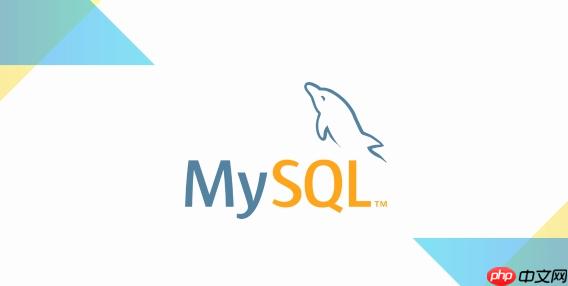
解决方案
遇到端口冲突,我通常会从两个方向去着手解决:
方法一:修改MySQL的默认端口

这是最常见也最稳妥的做法,尤其当你系统上确实有其他服务(比如另一个数据库实例,或者某个老旧的应用程序)需要占用3306端口时。
- 在安装过程中修改: 如果你使用的是MySQL的安装向导(比如Windows下的MSI安装包),在配置步骤中,通常会有一个“端口号”的选项。直接在这里把3306改成一个未被占用的端口,比如3307、3308,甚至是更高的端口号(注意不要和已知服务端口冲突,比如80、443、8080等)。
- 安装后修改配置文件: 更多时候,我们可能已经安装好了,或者想在命令行安装后进行调整。
- 找到MySQL的配置文件:在Windows系统上,通常是my.ini,位于MySQL的安装目录下(比如C:Program FilesMySQLMySQL Server X.X)。在Linux系统上,通常是my.cnf,可能在/etc/my.cnf或/etc/mysql/my.cnf。
- 用文本编辑器打开这个文件。
- 查找[mysqld]部分。在这部分下面,你会看到一行port=3306。
- 将3306修改为你想要的新端口号,比如port=3307。
- 保存文件。
- 重启MySQL服务: 这一步至关重要。修改配置后,必须重启MySQL服务才能让新的端口设置生效。
- Windows:在“服务”管理器中找到MySQL服务,右键选择“重启”。
- Linux:使用命令 sudo systemctl restart mysql 或 sudo service mysql restart。
方法二:找出并停止占用端口的进程

如果你确认3306端口应该是空闲的,或者被一个你不再需要的服务占用了,那么直接干掉那个进程是更彻底的解决方案。
- 识别占用端口的进程:
- Windows: 打开命令提示符(CMD)或PowerShell,输入 netstat -ano | findstr :3306。这会列出所有使用3306端口的连接及其对应的进程ID(PID)。
- Linux/macos: 打开终端,输入 sudo lsof -i :3306 或 sudo netstat -tulnp | grep 3306。同样,你会看到占用端口的进程信息和PID。
- 根据PID查找进程名称:
- Windows:打开任务管理器,切换到“详细信息”选项卡,找到对应的PID,就能看到是哪个程序在运行。
- Linux:ps -fp [PID] 可以查看进程的详细信息。
- 停止或终止进程:
- Windows:在任务管理器中结束该进程,或者在CMD中使用 taskkill /PID [PID] /F(/F表示强制终止)。
- Linux:使用 sudo kill -9 [PID] 来强制终止该进程。 注意: 在终止进程前,务必确认这个进程是你了解且可以停止的,避免误杀系统关键服务或正在运行的重要应用。
如何判断MySQL安装时3306端口是否已被占用?
在MySQL安装过程中,尤其是在它提示端口冲突之前,或者在你尝试手动启动服务却失败时,主动检查端口占用情况是个非常好的习惯。我个人的经验是,很多时候安装失败,其实就是因为这个小细节被忽略了。
要判断3306端口是否“名花有主”,我们主要依赖操作系统的网络工具:
-
对于Windows用户:
- 打开“命令提示符”(CMD)或“PowerShell”(以管理员身份运行,虽然不总是必须,但能避免权限问题)。
- 输入命令:netstat -ano | findstr :3306
- 按下回车。
- 解读输出: 如果命令行返回了类似 TCP 0.0.0.0:3306 0.0.0.0:0 LISTENING [PID] 这样的行,就说明3306端口正在被某个进程监听(LISTENING),后面方括号里的数字就是这个进程的ID(PID)。如果没有任何输出,那么恭喜你,3306端口是空闲的。
- 如果你得到了PID,但不知道是哪个程序,可以打开任务管理器,切换到“详细信息”选项卡,按PID排序,就能找到对应的进程名称了。这通常能帮你快速定位是另一个MySQL实例、一个数据库管理工具,还是其他什么程序。
-
对于Linux或macOS用户:
- 打开终端。
- 输入命令(通常需要sudo权限):sudo lsof -i :3306 或者 sudo netstat -tulnp | grep 3306
- 按下回车,可能需要输入你的用户密码。
- 解读输出:
- lsof -i :3306 会直接显示占用该端口的进程名称、PID等信息。例如:mysqld 12345 user 10u IPv4 0x… 0t0 TCP *:mysql (LISTEN)。这里的mysqld就是进程名,12345就是PID。
- netstat -tulnp | grep 3306 也会列出监听该端口的进程信息,通常在最后一列会显示进程名和PID,例如:tcp 0 0 0.0.0.0:3306 0.0.0.0:* LISTEN 12345/mysqld。
- 如果没有任何输出,同样意味着3306端口当前未被占用。
通过这些命令,你就能在安装前或者故障排除时,清晰地知道端口的“归属”问题,从而选择是改端口还是杀进程。
修改MySQL默认端口后,应用程序如何连接?
这是一个非常实际的问题。一旦你把MySQL的端口从3306改成了3307(或其他端口),所有原本依赖默认端口连接的应用程序、脚本、甚至是数据库管理工具,都必须进行相应的调整。否则,它们会一直尝试连接3306,自然是连不上的。
这其实不复杂,核心原则就是:在连接字符串或配置中明确指定新的端口号。
-
命令行客户端连接:
- 如果你平时习惯用mysql -u root -p来连接,现在就需要加上-P参数来指定端口:mysql -u root -p -P 3307。
- 注意,-P是大写,小写-p是指定密码。
-
各种编程语言连接(以常见为例):
-
PHP:
$servername = "localhost"; $username = "your_username"; $password = "your_password"; $dbname = "your_database"; $port = 3307; // 添加端口号 // 面向对象风格 $conn = new mysqli($servername, $username, $password, $dbname, $port); // PDO风格 $dsn = "mysql:host=$servername;port=$port;dbname=$dbname;charset=utf8"; $pdo = new PDO($dsn, $username, $password);
-
Java (JDBC):
String url = "jdbc:mysql://localhost:3307/your_database?useSSL=false"; // 在URL中指定端口 String user = "your_username"; String password = "your_password"; Connection conn = DriverManager.getConnection(url, user, password);
-
python (mysql-connector-python 或 PyMySQL):
import mysql.connector mydb = mysql.connector.connect( host="localhost", user="your_username", password="your_password", database="your_database", port=3307 # 指定端口 )
-
Node.JS (mysql包):
const mysql = require('mysql'); const connection = mysql.createConnection({ host: 'localhost', user: 'your_username', password: 'your_password', database: 'your_database', port: 3307 // 指定端口 });
-
-
数据库管理工具(如navicat, DataGrip, MySQL Workbench):
- 在创建或编辑数据库连接时,通常会有一个专门的“端口”字段。把默认的3306改成你设置的新端口号即可。
记住,修改端口后,所有涉及到与MySQL服务器通信的地方,都得“告诉”它新的地址。这可能包括你的Web应用、桌面客户端、甚至是一些后台任务脚本。
除了端口冲突,MySQL安装还会遇到哪些常见问题?
端口冲突确实是常见的一个,但MySQL的安装过程,尤其是在不同操作系统环境下,总能给你带来一些“惊喜”。我见过不少用户,包括我自己,都曾被一些看似简单实则棘手的问题困扰过。
-
服务无法启动: 这是最让人头疼的问题之一,通常没有明确的错误提示,或者错误信息很模糊。
- 原因分析:
- 配置文件错误: my.ini或my.cnf里有语法错误,或者路径配置不正确(比如datadir指向了一个不存在或没权限的目录)。
- 权限问题: MySQL服务启动的用户(通常是mysql用户或NETWORK SERVICE)对数据目录、日志目录或配置文件没有足够的读写权限。在Linux上尤其常见,chown -R mysql:mysql /var/lib/mysql或/usr/local/mysql/data是常态操作。
- 日志文件损坏或锁定: 有时旧的日志文件(如ib_logfile)可能导致启动失败,删除它们(在服务停止状态下)有时能解决。
- 依赖缺失(Windows): 比如缺少Visual c++ redistributable包。MySQL安装包通常会提示,但有时用户会跳过或安装失败。
- 旧的MySQL残留: 如果之前安装过MySQL,没有彻底卸载干净,残留的文件或注册表项可能会干扰新安装。
- 排查思路: 检查MySQL的错误日志(通常在datadir目录下,名为hostname.err或mysql_error.log),它几乎是唯一能告诉你服务为何启动失败的“知情者”。
- 原因分析:
-
数据目录(datadir)问题:
- 原因分析:
- 目录不存在或权限不足: 和服务启动权限问题类似。
- 目录被占用: 比如你指定了一个非空的目录作为datadir,里面有旧的或不兼容的数据文件。
- 磁盘空间不足: 这是个硬伤,但容易被忽略。
- 排查思路: 确保datadir指向的目录是空的,并且MySQL服务用户对其拥有完全控制权限。
- 原因分析:
-
防火墙阻挡连接: 虽然这严格来说不是安装问题,但常常在安装后,用户发现无法从其他机器连接到MySQL,误以为是安装出了问题。
- 原因分析: 操作系统的防火墙(Windows Defender Firewall, iptables, firewalld)默认会阻止外部对3306端口的访问。
- 排查思路: 需要在防火墙中为3306端口添加入站规则,允许外部连接。
-
字符集和校对规则配置不当: 这不会导致安装失败,但会在后续使用中引发乱码问题。
- 原因分析: 默认配置可能不是UTF-8,或者客户端连接时使用的字符集与服务器不匹配。
- 排查思路: 在my.ini或my.cnf中,确保[mysqld]和[mysql](客户端)部分都设置了character-set-server=utf8mb4和collation-server=utf8mb4_unicode_ci。
解决这些问题,通常需要耐心和细致地检查日志文件,理解错误信息,并逐步排除可能的原因。很多时候,一个小小的配置错误或权限问题,就能让整个安装过程卡住。
















